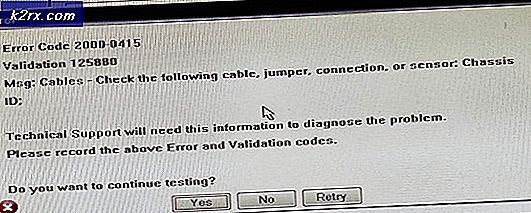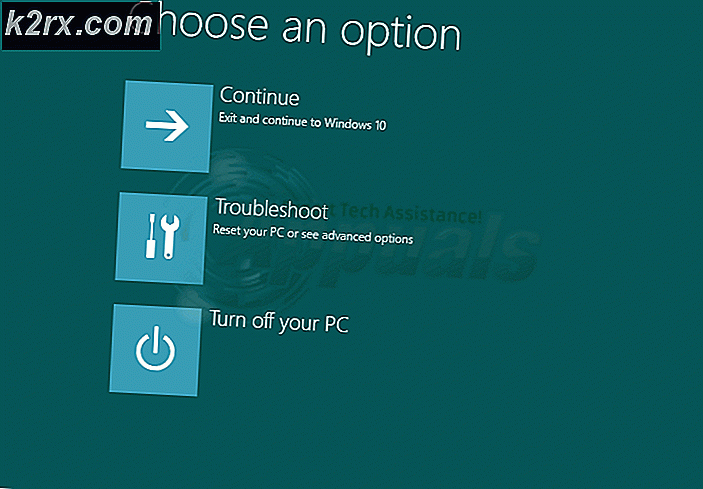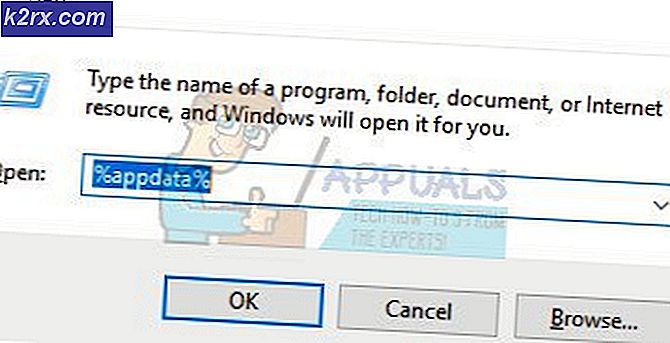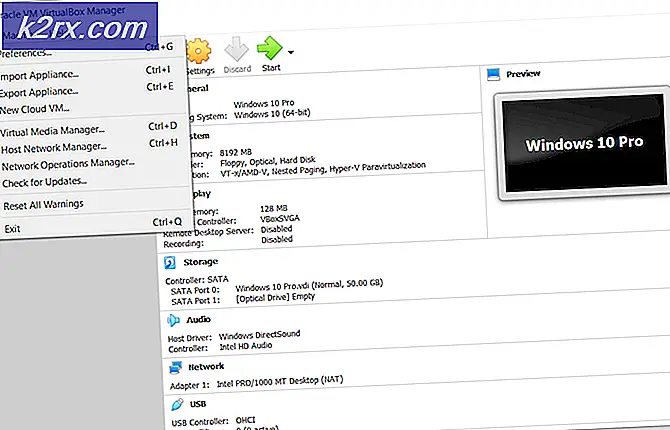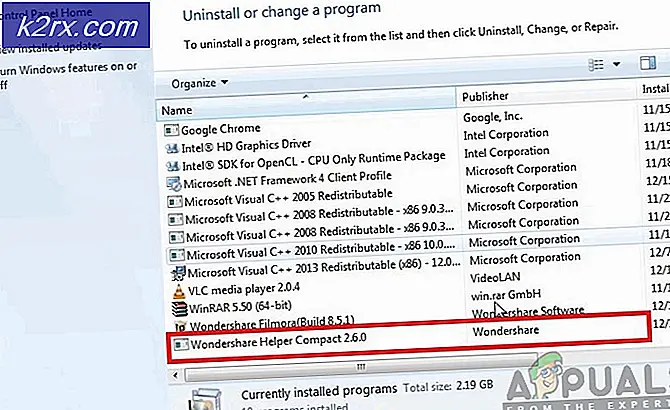Oplossing: Libmysql.dll ontbreekt
Gebruikers krijgen dit soort foutmelding wanneer Libmysql.dll bestand ontbreekt in het Windows-besturingssysteem. Dit bestand maakt deel uit van het besturingssysteem en is vereist door Windows om bepaalde andere programma's uit te voeren. DLL-bestanden worden gedeeld door meerdere programma's en fungeren als een gedeelde bibliotheek om bronnen te bieden zoals functies, klassen, variabelen en andere bronnen zoals pictogrammen en afbeeldingen, enz. Als Libmysql.dll ontbreekt, is dit waarschijnlijk te wijten aan het feit dat ofwel het is door een ander programma zoekgeraakt of een kwaadaardig programma heeft het bestand beschadigd of een Windows-register beschadigd. Mogelijk ontvangt u foutmeldingen zoals de onderstaande:
Het programma kan niet starten omdat LibMySQL.dll ontbreekt op uw computer. Probeer het programma opnieuw te installeren om dit probleem op te lossen
Methode 1: Download een nieuwe kopie van het ontbrekende DLL-bestand
Bij deze methode downloaden we een nieuwe kopie van het bestand van internet en kopiëren we het van de officiële DLL-bestanden downloadpagina en vervang het bestand door de oude. Dit zal het corrupte. DLL-bestand waardoor de toepassing crasht.
- Ga naar Mijn computer Eigendommen en ontdek wat versie van Windows die u gebruikt, in dit geval is het een 64-bits besturingssysteem.
- Ga naar www.dll-files.com en typ in de zoekbalk de naam van het ontbrekende DLL-bestand en klik op zoek DLL-bestand.
- Klik op de bestandsnaam in de zoekresultaten en download het 64-bits of 32-bits bestand, afhankelijk van het besturingssysteem van uw computer.
- Ga nu naar de volgende map en kopieer en plak het bestand hier (u heeft beheerdersrechten nodig om deze actie uit te voeren).
C: \ Windows \ System32
- Start nu uw computer opnieuw op en probeer de applicatie uit te voeren.
Methode 2: Kopieer de DLL waar. EXE-bestand bevindt zich
Deze methode heeft naar verluidt voor veel gebruikers gewerkt. Bij deze methode kopiëren en plakken we de libmysql.dll naar de locatie waar het .exe-bestand van uw applicatieprogramma dat u probeert uit te voeren, is geïnstalleerd. De reden is dat het programma mogelijk probeert te zoeken naar libmysql.dll in de hoofdmap (de locatie waar het is geïnstalleerd), dus als u libmysql.dll naar de installatiemap verplaatst, wordt de fout verwijderd.
- Download een nieuwe kopie van libmysql.dll zoals vermeld in methode 1bovenstaande.
- Ga nu naar de installatiemap waar het toepassingsprogramma dat u deze fout geeft, is geïnstalleerd en zorg ervoor dat de map het uitvoerbare bestand bevat.
- Plak nu het bestand libmysql.dll op deze locatie en probeer het programma uit te voeren en kijk of het nu werkt.
Methode 3: Systeembestandscontrole (SFC) Systeembestanden scannen en repareren
Windows File Checker is een systeemhulpprogramma dat een ingebouwde functie heeft in alle moderne versies van het Windows-besturingssysteem. Hiermee kunt u de beschadigde of corrupte Windows-bestanden in het systeem herstellen. Om SFC uit te voeren, moet u cmd uitvoeren met verhoogde modus (met beheerdersrechten).
- Typ in het zoekmenu cmd en open de opdrachtprompt als beheerder.
- Typ in het opdrachtpromptvenster SFC / scannow en druk op Enter om de opdracht uit te voeren
- De systeembestandscontrole wordt gestart om de integriteit van alle systeembestanden te controleren en herstelt de corrupte dll-bestanden als deze worden aangetroffen.
- Zodra de SFC het systeem heeft gescand, wordt een van de volgende berichten weergegeven:
- Windows heeft geen integriteitsschendingen geconstateerd
- Windows Resource Protection heeft corrupte bestanden gevonden en gerepareerd
- Windows Resource Protection heeft corrupte bestanden gevonden, maar kon sommige (of alle) niet repareren (geen goede zaak)
- Als je de derde optie ziet, ga dan verder met de onderstaande stappen.
- Type "DISM / online / Cleanup-Image / ScanHealth" en druk op Enter om uit te voeren, dit zal controleren of de bestanden kunnen worden gerepareerd.
- Type "DISM / Online / Cleanup-Image / RestoreHealth" om de bestanden te repareren
- Zodra de opdrachten zijn uitgevoerd, start u uw systeem opnieuw op en controleert u of het probleem is opgelost.